Netzwerkfunktionen. Sony FWD-32B1, FWD-46B2, FWD-42B2, FWD32B1DS, FWD-55B2
Add to my manuals
289 Pages
advertisement
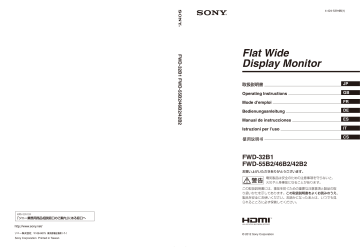
Netzwerkfunktionen
Vorbereitungen zum
Arbeiten mit den
Netzwerkfunktionen
Sicherheitsmaßnahmen
• Die Softwarespezifikationen dieses Geräts unterliegen aufgrund von Verbesserungen unangekündigten Änderungen.
• Die Fenster der Anwendungssoftware können sich etwas von den Abbildungen in dieser Anleitung unterscheiden.
• Schließen Sie den Anschluss dieses Geräts aus
Sicherheitsgründen nur an ein Netzwerk an, bei dem keine Gefahr von übermäßiger Spannung oder von Stoßspannungsstößen besteht.
• Mit den Anweisungen in dieser Anleitung lässt sich der Betrieb nur in folgender Umgebung gewährleisten.
Betriebssystem:
Microsoft Windows XP/Windows Vista/
Windows 7
Browser:
Microsoft Internet Explorer 7.0 oder höher
• Um die Sicherheit im Netzwerk sicherzustellen, empfiehlt es sich, einen Benutzernamen und ein
Kennwort zu definieren. Weitere Informationen dazu finden Sie im Abschnitt „Fenster „Setup“
(Grundeinstellungen)“ (Seite 33).
Fragen Sie Ihren Netzwerkadministrator nach
Sicherheitseinstellungen.
Einstellen einer IP-Adresse
Der Monitor lässt sich mit einem 10BASE-T/
100BASE-TX-LAN-Kabel an ein Netzwerk anschließen.
Beim Anschluss an ein LAN können Sie die IP-
Adressen des Monitors anhand eines der beiden folgenden Verfahren einstellen. Fragen Sie Ihren
Netzwerkadministrator nach Einzelheiten zur
Auswahl der IP-Adresse.
• Zuweisen einer festen IP-Adresse für den Monitor
Normalerweise sollten Sie dieses Verfahren verwenden.
• Automatisches Beziehen einer IP-Adresse
Wenn das Netzwerk, an das der Monitor angeschlossen ist, über einen DHCP-Server verfügt, können Sie den DHCP-Server automatisch eine IP-Adresse zuweisen lassen. Beachten Sie, dass sich die IP-Adresse in diesem Fall bei jedem
Einschalten des Monitors ändern kann.
Bevor Sie die IP-Adresse festlegen, schließen Sie das
LAN-Kabel an den Monitor an, um den
Netzwerkanschluss herzustellen. Schalten Sie den
Monitor nach etwa 30 Sekunden ein und nehmen Sie dann die gewünschten Einstellungen vor.
• Microsoft und Windows sind eingetragene Markenzeichen der Microsoft Corporation in den USA und/oder anderen Ländern.
• Alle anderen in dieser Anleitung erwähnten Produkt- oder Firmennamen usw. sind Markenzeichen oder eingetragene Markenzeichen der jeweiligen Eigentümer.
30
DE
Zuweisen einer festen IP-Adresse für den
Monitor
1
Rufen Sie mit MENU das Hauptmenü auf.
2
Wählen Sie mit F/f die Option
„Grundeinstellungen“ aus und drücken Sie
.
3
Wählen Sie mit F/f die Option „Weitere
Einstell.“ aus und drücken Sie .
4
Wählen Sie mit F/f die Option „IP Address
Setup“ aus und drücken Sie .
5
Wählen Sie mit F/f die Option „Manual“ aus und drücken Sie .
6
Wählen Sie mit F/f die einzustellende
Option unter „IP Address“, „Subnet Mask“,
„Default Gateway“, „Primary DNS“ bzw.
„Secondary DNS“ aus und drücken Sie .
7
Geben Sie in jedes der vier Felder mit F/f am Monitor oder mit den Zahlentasten auf der Fernbedienung drei Ziffern (0 bis 255) ein und drücken Sie oder g .
8
Stellen Sie den dreistelligen Wert (0 bis 255) für die vier Felder ein und drücken Sie .
Wählen Sie, wie unter Schritt 6 erläutert, mit
F/f die nächste einzustellende Option aus und drücken Sie .
9
Nachdem Sie die Werte für alle gewünschten
Optionen eingestellt haben, wählen Sie mit
F/f „Execute“ aus und drücken Sie .
Wählen Sie „Execute“ aus und drücken Sie . Damit haben Sie die IP-Adresse manuell festgelegt.
Automatisches Beziehen einer IP-Adresse
1
Rufen Sie mit MENU das Hauptmenü auf.
2
Wählen Sie mit F/f die Option
„Grundeinstellungen“ aus und drücken Sie
.
3
Wählen Sie mit F/f die Option „Weitere
Einstell.“ aus und drücken Sie .
4
Wählen Sie mit F/f die Option „IP Address
Setup“ aus und drücken Sie .
5
Wählen Sie mit F/f die Option „DHCP“ aus und drücken Sie .
Wählen Sie „Execute“ aus und drücken Sie . Eine
IP-Adresse wird automatisch zugewiesen.
Wenn Sie „Abbrechen“ wählen, wird die Einstellung nicht vorgenommen.
Hinweis
Wurde die IP-Adresse nicht korrekt festgelegt, werden je nach Art des Fehlers folgende Fehlercodes angezeigt.
Fehler 1: Kommunikationsfehler
Fehler 2: Die angegebene IP-Adresse wird bereits für ein anderes Gerät benutzt.
Fehler 3: IP-Adressfehler
Fehler 4: Gateway-Adressfehler
Fehler 5: Fehler in der primären DNS-Adresse
Fehler 6: Fehler in der sekundären DNS-Adresse
Fehler 7: Fehler in der Subnetzmaske
Anzeigen der automatisch zugewiesenen
IP-Adresse
1
Rufen Sie mit MENU das Hauptmenü auf.
2
Wählen Sie mit F/f die Option
„Grundeinstellungen“ aus und drücken Sie
.
3
Wählen Sie mit F/f die Option
„Informationen“ aus und drücken Sie .
Die zurzeit geltende IP-Adresse wird angezeigt.
Tipp
Wenn eine IP-Adresse nicht richtig übernommen werden kann, wird die vorher übernommene IP-Adresse in
„Informationen“ und in „Manual“ unter „IP Address Setup“ gezeigt.
Einstellen der
Kommunikationsgeschwindigkeit
1
Rufen Sie mit MENU das Hauptmenü auf.
2
Wählen Sie mit F/f die Option
„Grundeinstellungen“ aus und drücken Sie
.
3
Wählen Sie mit F/f die Option „Weitere
Einstell.“ aus und drücken Sie .
4
Wählen Sie mit F/f die Option „Speed
Setup“ aus und drücken Sie .
5
Wählen Sie mit F/f unter „Auto“, „10Mbps
Half“, „10Mbps Full“, „100Mbps Half“ und
„100Mbps Full“ die gewünschte Option für die Kommunikationsgeschwindigkeit aus und drücken Sie .
Wenn Sie „Auto“ wählen, wird automatisch eine zu
Ihrer Netzwerkkonfiguration passende
Kommunikationsgeschwindigkeit eingestellt.
6
Wählen Sie mit F / f „Execute“ aus und wenden Sie mit die Einstellung an.
DE
31
DE
PC-Betrieb
Steuern des Monitors
Sie können vom PC-Bildschirm aus verschiedene
Einstellungen für den Monitor vornehmen.
Vergewissern Sie sich, dass der Monitor, der PC sowie Router bzw. Hub ordnungsgemäß über das
Netzwerkkabel verbunden sind. Schalten Sie dann den
Monitor, den PC und den Router oder Hub ein.
Für den Monitor stehen vier Fenster mit unterschiedlichen Steuerfunktionen zur Verfügung:
Fenster „Information“, Fenster „Configure“, Fenster
„Control“ und Fenster „Setup“.
Nähere Erläuterungen zu den Funktionen der einzelnen
Tasten finden Sie in den Anweisungen zu den
Monitorfunktionen.
1
Starten Sie den Browser des PCs (Internet
Explorer 7.0 oder höher).
2
Geben Sie die IP-Adresse ein, die dem
Monitor auf der vorhergehenden Seite in der Form
„http://xxx.xxx.xxx.xxx“ zugewiesen wurde, und drücken Sie dann ENTER auf der
Tastatur.
Wenn ein Benutzername und ein Kennwort definiert wurden, erscheint der Bildschirm
„Network Password“ (Netzwerkkennwort).
Geben Sie den definierten Benutzernamen und das Kennwort ein und fahren Sie dann mit dem nächsten Schritt fort.
3
Klicken Sie auf die Funktionsregisterkarte oben im Fenster und wählen Sie das gewünschte Fenster aus.
Einstellen von Optionen in den einzelnen Fenstern
Bei Verwendung der LAN-Funktionen des Monitors
Fenster „Information“ (Information)
In diesem Fenster werden der Modellname, die
Seriennummer und andere Monitorinformationen sowie der Stromversorgungsstatus und die
Eingangssignalauswahl angezeigt.
In diesem Fenster werden Informationen nur angezeigt. Sie können hier keine Optionen einstellen.
Fenster „Configure“ (Konfiguration)
Timer (Timer)
Zum Vornehmen von Einstellungen für die Timer-
Funktion.
Klicken Sie abschließend auf „Apply“ (Übernehmen).
Screen Saver (Bildschirmschoner)
Zum Vornehmen von Einstellungen für die
Bildschirmschoner-Funktion.
Klicken Sie abschließend auf „Apply“ (Übernehmen).
Hinweis
Ehe Sie die Funktion „Timer“ (Timer) verwenden können, muss im Bildschirm „Setup“ (Grundeinstellungen)
(Seite 33) die Uhrzeit eingestellt werden.
Fenster „Control“ (Steuerung)
POWER (Netzschalter)
Zum Ein- und Ausschalten des Monitors.
INPUT (Eingangswählschalter)
Zum Auswählen des Eingangssignals.
PICTURE MODE (Bildmodus)
Zum Auswählen des Bildmodus.
ASPECT (Bildformat)
Zum Wechseln des Bildseitenverhältnisses.
Tasten „Contrast +/–“ (Kontrast)
Zum Einstellen des Kontrasts auf dem Bildschirm.
Tasten „Brightness +/–“ (Helligkeit)
Zum Einstellen der Bildhelligkeit.
Tasten „Chroma +/–“ (Farbe)
Zum Einstellen der Farbintensität.
32
DE
Tasten „Phase +/–“ (Phase)
Zum Einstellen der Farbbalance.
Taste Reset (Zurücksetzen)
Zum Zurücksetzen der Einstellungen von „Contrast“
(Kontrast) bis „Phase“ (Phase) auf ihre
Standardwerte.
Hinweise
• Wenn ein Video-Signal eingespeist wird und es sich bei dem Farbsystem des Videosignals nicht um NTSC handelt, steht „Phase“ nicht zur Verfügung.
• „Chrominanz“ und „Phase“ stehen bei einem PC als
Eingangsquelle nicht zur Verfügung.
• „Normal“ bei der Einstellung ASPECT entspricht „4:3“ für Videoeingabe oder „Original“ für PC-Eingabe.
Fenster „Setup“ (Grundeinstellungen)
In diesem Fenster können Sie das Network Password
(Netzwerkkennwort) festlegen. Die werkseitig vorgegebenen Einstellungen sind folgendermaßen konfiguriert:
Name (Name): root
Password (Kennwort): pudadm
Wenn Sie Änderungen vorgenommen oder Daten eingegeben haben, klicken Sie auf „Apply“
(Übernehmen) unten im jeweiligen Fenster, um die
Einstellungen zu aktivieren.
In die Textfelder können keine Sonderzeichen eingegeben werden.
Owner Information (Besitzer-Information)
Owner (Besitzer)
Geben Sie hier Informationen zum Eigentümer ein.
Display Location (Display-Platzierung)
Geben Sie hier Informationen zum Standort des
Monitors ein.
Hinweis
Verwenden Sie beim Eingeben der Informationen keine Leerzeichen. Andernfalls wird der Dateiname möglicherweise nicht richtig angezeigt.
Memo (Notiz)
Hier können Sie Kommentare oder Notizen eingeben.
Time (Zeit)
Time (Zeit)
Geben Sie hier die Uhrzeit, den Wochentag, das Jahr, den Monat und den Tag ein.
Network (Netzwerk)
Internet Protocol (Internet-Protokoll) (TCP/IP)
Wählen Sie „Specify an IP address“ (IP-Adresse angeben), wenn Sie die einzelnen Ziffern der numerischen Zeichenfolge für die IP-Adresse manuell eingeben wollen.
Wählen Sie „Obtain an IP address (DHCP)“ (IP-
Adresse automatisch beziehen (DHCP)), wenn die IP-
Adresse automatisch vom DHCP-Server bezogen werden soll. Beachten Sie, dass sich die IP-Adresse in diesem Fall bei jedem Einschalten des Monitors
ändern kann.
Hinweis
Die IP-Adresse kann über das Monitormenü festgelegt werden. Einzelheiten dazu finden Sie unter
„IP Address Setup“ (Seite 29).
Password (Kennwort)
Hier können Sie Informationen zum Administrator,
Benutzernamen und Kennwort eingeben. Der
Administratorname ist fest auf „root“ eingestellt.
Sie können jeweils maximal 8 Zeichen eingeben.
Wenn Sie einen Benutzernamen und ein Kennwort definiert haben, erscheint das Fenster „Network
Password“ (Netzwerkkennwort), wann immer das
Fenster für die Bildschirmsteuerung des Monitors aufgerufen wird. Um die Sicherheit im Netzwerk sicherzustellen, empfiehlt es sich, einen
Benutzernamen und ein Kennwort zu definieren.
Mail Report (E-Mail-Report)
Error Report (Fehlerbericht)
Wenn ein Monitorfunktionsfehler aufgetreten ist, wird sofort per E-Mail ein Fehlerbericht gesendet
(Fehlerbenachrichtigung).
Status Report (Statusbericht)
Der Status des Monitors kann im ausgewählten
Zeitintervall per E-Mail gemeldet werden.
Address (Ziel)
Geben Sie hier die E-Mail-Adresse des Empfängers ein. Sie können bis zu vier Adressen angeben, an die dann gleichzeitig ein Fehlerbericht gesendet wird. Die maximale Länge der einzelnen Adressen beträgt 64
Zeichen.
Mail Account (E-Mail-Konto)
Mail Address (E-Mail-Adresse):
Geben Sie hier die zugeordnete E-Mail-Adresse ein.
Die maximale Länge der Adresse beträgt 64
Zeichen.
Outgoing Mail Server (SMTP) (Server für ausgehende Mail (SMTP-Server)):
Geben Sie hier die Mail-Server-Adresse ein.
Die maximale Länge der Adresse beträgt 64
Zeichen.
Send Test Mail (Test-Mail senden):
Wenn Sie testen wollen, ob E-Mails erfolgreich an die angegebene(n) Adresse(n) gesendet werden können, aktivieren Sie dieses Kontrollkästchen und klicken auf „Apply“ (Übernehmen). Eine
Test-E-Mail wird gesendet.
DE
33
DE
Hinweis
Wenn eine der folgenden Angaben nicht vorhanden oder nicht richtig ist, erscheint eine Fehlermeldung und es kann keine Test-E-Mail gesendet werden:
• Zieladresse
• Adresse des E-Mail-Kontos und Adresse des Mail-
Servers (SMTP)
Advanced (Weitere Einstellungen)
Hiermit haben Sie Zugriff auf weitere Einstellungen, die für die Verwendung verschiedener Anwendungen im Netzwerk erforderlich sind. Nehmen Sie die
Einstellungen wie in der jeweiligen Anwendung erforderlich vor.
Advertisement (Ankündigung)
Zum Vornehmen von Einstellungen für die
Funktionen „Advertisement“ (Ankündigung) und
„Broadcast“ (Rundsendung) im Netzwerk.
ID Talk
Zum Vornehmen von Einstellungen für die Funktion
„ID Talk“. „ID Talk“ ist ein Protokoll, das die netzwerkbasierte Steuerung des Monitors ermöglicht.
Gesteuert werden können verschiedene Einstellungen, wie z. B. Farbtemperatur und Gamma. Informationen zu unterstützten ID Talk-Befehlen erhalten Sie bei
Ihrem Sony-Händler.
SNMP
Der Monitor ist ein Netzwerkgerät, das SNMP
(Simple Network Management Protocol) unterstützt.
Neben dem Standard MIB-II wird auch Sony
Enterprise MIB unterstützt. In diesem Fenster können
Sie Einstellungen für SNMP vornehmen.
Informationen zu unterstützten SNMP-Befehlen erhalten Sie bei Ihrem Sony-Händler.
Zurücksetzen auf die Standardeinstellungen
Wenn alle Einstellungen, die Sie über das Fenster
„Setup“ (Grundeinstellungen) vorgenommen haben, wieder auf die werkseitigen Standardeinstellungen zurückgesetzt werden sollen, wählen Sie die Option
„All Reset“ (Alle zurücksetzen) und nehmen Sie dann erneut geeignete Einstellungen für das Netzwerk vor.
34
DE
advertisement
* Your assessment is very important for improving the workof artificial intelligence, which forms the content of this project
Key Features
- Black
- 81.3 cm (32") 1366 x 768 pixels
- Ethernet LAN
- Built-in speaker(s) 14 W
Related manuals
advertisement
Table of contents
- 2 JP
- 3 目次
- 4 警告
- 5 注意
- 7 電池についての安全上のご注意
- 8 その他の安全上のご注意
- 9 使用上のご注意(性能を保持するために)
- 10 設置するときのご注意
- 12 各部の名称と働き
- 12 前面
- 13 後面
- 18 リモコン
- 18 ボタンの機能
- 20 リモコンの便利なボタン
- 20 ワイド切換を使う
- 21 ID MODEボタンを使う
- 22 接続
- 22 スピーカーの接続(FWD-55B2/46B2/42B2)
- 22 電源コードの接続
- 23 ケーブルを処理する
- 24 メニューの設定
- 24 メニュー一覧
- 25 画質/音質メニュー
- 28 画面メニュー
- 30 設定メニュー
- 34 ネットワーク機能
- 34 ネットワーク機能を使う準備をする
- 36 PCで操作する
- 39 その他の情報
- 39 故障かな?と思ったら
- 41 入力信号一覧表
- 43 仕様
- 45 索引
- 48 GB
- 51 Table of Contents
- 52 Introduction
- 52 Precautions
- 54 Recommendations on Installation
- 56 Location and Function of Parts and Controls
- 56 Front
- 57 Rear
- 62 Remote Control
- 62 Button Description
- 64 Useful buttons on the Remote Control
- 64 Using the Wide Mode
- 65 Using the ID MODE button
- 66 Connections
- 66 Connecting the Speakers (FWD-55B2/ 46B2/42B2)
- 66 Connecting the AC Power Cord
- 67 Cable Management
- 68 Using the Settings
- 68 Overview of the Menus
- 69 Picture/Sound Settings
- 72 Screen Settings
- 74 Setup Settings
- 78 Network Functions
- 78 Preparations for Using the Network Functions
- 80 PC Operation
- 83 Other Information
- 83 Troubleshooting
- 85 Input Signal Reference Chart
- 87 Specifications
- 89 Index
- 90 FR
- 91 Table des matières
- 92 Introduction
- 92 Précautions
- 94 Recommandations pour l’installation
- 96 Emplacement et fonction des pièces et commandes
- 96 Avant
- 97 Arrière
- 102 Télécommande
- 102 Description des touches
- 104 Touches utiles de la télécommande
- 104 Utilisation du Mode cinéma
- 105 Utilisation de la touche ID MODE
- 106 Raccordements
- 106 Raccordement des enceintes (FWD-55B2/ 46B2/42B2)
- 106 Raccordement du cordon d’alimentation secteur
- 107 Rangement des câbles
- 108 Utilisation des réglages
- 108 Description générale des menus
- 109 Réglages Image/Son
- 112 Réglages Écran
- 114 Réglages Réglage
- 118 Fonctions réseau
- 118 Préparation à l’utilisation des fonctions réseau
- 120 Utilisation d’un ordinateur
- 123 Informations supplémentaires
- 123 Dépannage
- 125 Tableau de référence des signaux d’entrée
- 127 Spécifications
- 129 Index
- 130 DE
- 131 Inhalt
- 132 Einführung
- 132 Sicherheitsmaßnahmen
- 134 Empfehlungen zur Installation
- 136 Lage und Funktion der Teile und Bedienelemente
- 136 Vorderseite
- 137 Rückseite
- 142 Fernbedienung
- 142 Beschreibung der Tasten
- 144 Nützliche Tasten auf der Fernbedienung
- 144 Der Breitbildmodus
- 145 Die Taste ID MODE verwenden
- 146 Anschlüsse
- 146 Anschließen der Lautsprecher (FWD-55B2/46B2/42B2)
- 146 Anschließen des Netzkabels
- 147 Umgang mit den Kabeln
- 148 Arbeiten mit den Menüeinstellungen
- 148 Übersicht über die Menüs
- 149 Bild/Ton Einstellungen
- 152 Bildschirm Einstellungen
- 154 Grundeinstellungen Einstellungen
- 158 Netzwerkfunktionen
- 158 Vorbereitungen zum Arbeiten mit den Netzwerkfunktionen
- 160 PC-Betrieb
- 163 Weitere Informationen
- 163 Störungsbehebung
- 165 Diagramm der Eingangssignale
- 167 Technische Daten
- 169 Index
- 170 ES
- 171 Índice
- 172 Introducción
- 172 Precauciones
- 174 Recomendaciones para la instalación
- 176 Ubicación y función de componentes y controles
- 176 Parte frontal
- 177 Parte posterior
- 182 Mando a distancia
- 182 Descripción de los botones
- 184 Botones útiles del mando a distancia
- 184 Utilización del Modo ancho
- 185 Utilización del botón ID MODE
- 186 Conexiones
- 186 Conexión de los altavoces (FWD-55B2/ 46B2/42B2)
- 186 Conexión del cable de alimentación de ca
- 187 Organización de los cables
- 188 Uso de los ajustes
- 188 Descripción general de los menús
- 189 Ajustes de Imagen/Sonido
- 192 Ajustes de Pantalla
- 194 Ajustes de Ajustes
- 198 Funciones de red
- 198 Preparativos para la utilización de las funciones de red
- 200 Uso con un ordenador
- 203 Otra información
- 203 Solución de problemas
- 205 Tabla de referencia de señal de entrada
- 207 Especificaciones
- 209 Índice alfabético
- 210 IT
- 211 Indice
- 212 Introduzione
- 212 Precauzioni
- 214 Consigli relativi all’installazione
- 216 Posizione e funzione delle parti e dei comandi
- 216 Parte anteriore
- 217 Parte posteriore
- 222 Telecomando
- 222 Descrizione dei tasti
- 224 Tasti utili del telecomando
- 224 Uso del Modo ampio
- 225 Uso del tasto ID MODE
- 226 Collegamenti
- 226 Collegamento dei diffusori (FWD-55B2/46B2/42B2)
- 226 Collegamento del cavo di alimentazione CA
- 227 Sistemazione dei cavi
- 228 Uso delle impostazioni
- 228 Panoramica dei menu
- 229 Impostazioni Immagine/Audio
- 232 Impostazioni del menu Schermo
- 234 Impostazioni del menu Impostazione
- 238 Funzioni di rete
- 238 Operazioni preliminari per l’uso delle funzioni di rete
- 240 Uso del PC
- 243 Altre informazioni
- 243 Guida alla risoluzione dei problemi
- 245 Tabella di riferimento dei segnali di ingresso
- 247 Caratteristiche tecniche
- 249 Indice analitico
- 250 CS
- 251 目录
- 252 介绍
- 252 使用前须知
- 254 关于安装的建议
- 256 部件和控制器的位置和功能
- 256 前视图
- 257 后视图
- 262 遥控器
- 262 按钮说明
- 264 遥控器上的可用按钮
- 264 使用宽模式
- 265 使用ID MODE按钮
- 266 连接
- 266 连接扬声器 (FWD-55B2/46B2/ 42B2)
- 266 连接交流电源线
- 267 电缆布置
- 268 使用设定
- 268 菜单综述
- 269 Picture/Sound设定
- 272 Screen设定
- 274 Setup设定
- 278 网络功能
- 278 使用网络功能的准备工作
- 280 个人电脑操作
- 283 其它信息
- 283 故障排除
- 285 输入信号参照表
- 287 规格
- 289 索引